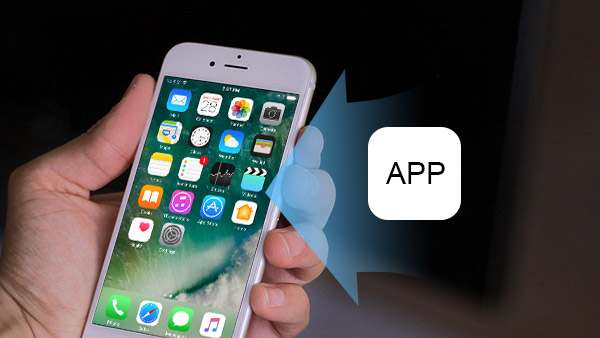
Jedes Jahr wird Apple ein neues iPhone herausbringen und viele Fans werden gleich auf das neue iPhone upgraden. Aber viele iPhone Nutzer werden es als schwierig empfinden die Apps auf das neue iPhone zu übertragen. Die Apps haben viele Informationen gespeichert und einige wurden im App Store gekauft. Also ist es das Beste sie auf das neue iPhone zu übertragen, um sie weiter nutzen zu können. Dieser Artikel wird Ihnen die einfachsten Wege zeigen, um Ihre Apps auf das neue iPhone zu übertragen.
• Teil 1: Übertragung von Apps auf das neue iPhone durch iTunes
• Teil 2: Apps auf das neue iPhone synchronisieren mit iCloud
• Teil 3: Apps von einem Android Handy auf das neue iPhone übertragen
Teil 1. Übertragung von Apps auf das neue iPhone durch iTunes
iTunes ist sehr nützlich, wenn iPhone Nutzer Apps auf ein neues iPhone übertragen wollen. Nutzer können nicht nur Apps auf das neue iPhone übertragen, sondern auch die Appdaten bleiben vollständig erhalten. Vor der Synchronisierung der Apps auf das neue iPhone, müssen Sie Ihr altes iPhone mit iTunes synchronisieren und eine Sicherheitskopie der Apps erstellen.
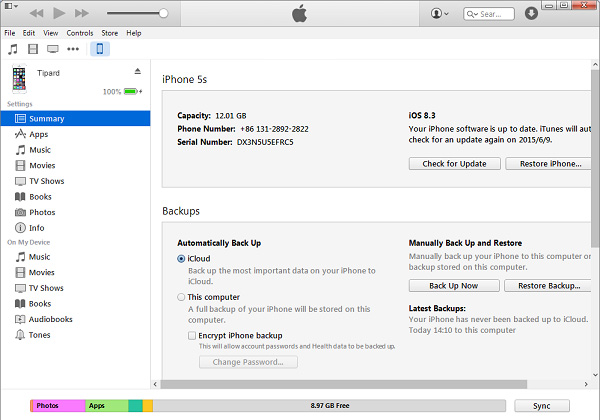
1. Laden Sie die neuste Version von iTunes herunter und installieren Sie sie auf Ihrem Computer. Dese wird kompatibler mit dem neuen iPhone sein. Das Menü und das Layout wird etwas anders sein zwischen den iTunes Versionen, aber die Schritte zur Übertragung der Apps sind die gleichen.
2. Verbinden Sie Ihr altes iPhone mit Ihrem Computer durch ein USB Kabel. Das iPhone soll nun mit iTunes synchronisiert werden, um ein Backup der Apps und anderen Daten zu erstellen. Wenn dies nicht automatisch geschieht, klönnen Sie das manuell eingeben. Die Option der Kaufübertragung ist im Menü unter dem Punkt Datei und andere Geräte.
3. Der Prozess der Sicherung wird wenige Minuten in Anspruch nehmen. Die Dauer ist abhängig von der Menge der Daten.
4. Wenn der Prozess beendet wurde können Sie das alte iPhone entfernen und das neue iPhone mit dem USB Kabel verbinden.
Wie man bestimmte Apps auf das neue iPhone überträgt
Sobald Sie eine Sicherung der Daten erstellt haben oder die Apps in iTunes übertragen haben, können Sie das neue iPhone mit iTunes verbinden. Dann können Sie die Dateiübertragung von iTunes nutzen, um die Apps zu kopieren. Wenn Sie nur bestimmte Apps auf das neue iPhone übertragen wollen, dann folgen Sie dieser Methode:
1. Nachdem iTunes das neue iPhone erkannt hat, wird das neue iPhone im Hauptmenü auftauchen. Klicken Sie auf das neue iPhone, um die Einstellungen zu öffnen.
2. Klicken Sie auf die Apps im Hauptbildschirm des neuen iPhones und die Apps werden rechts aufgelistet.
3. Alle verfügbaren Apps werden links angezeigt. Die, die noch nicht auf Ihrem neuen iPhone installiert wurden, haben einen Installierungs-Knopf daneben. Wenn Sie auf diesen klicken werden die Apps mit allen Daten auf das neue iPhone übertragen.
4. Denken Sie daran, dass das alte iPhone und das neue iPhone über die gleiche Apple ID angemeldet sein müssen. Ansonsten verlieren Sie die Sicherungskopie.
Wie man alle Apps überträgt
Wenn Sie Apps auf Ihrem iPhone löschen, um mehr Platz zu erhalten, dann können Sie die übrigen Apps zusammen wiederherstellen. Hier zeigen wir Ihnen die Methode wie Sie alle Apps zusammen auf das neue iPhone übertragen können:
1. Wenn Sie alle Apps auf das neue iPhone übertragen wollen, dann können Sie das Backup wiederherstellen.
2. Verbinden Sie das neue iPhone mit iTunes und wählen Sie Überblick in den Einstellungen.
3. Klicken Sie auf Backup wiederherstellen, damit alle Apps und die Daten zusammen auf das neue iPhone übertragen werden.
Teil 2. Apps auf das neue iPhone synchronisieren mit iCloud
iCloud ist eine Alternative zu iTunes, um Ihre Apps auf Ihr neues iPhone zu übertragen. iCloud wird die beiden iPhones, Ihr altes und das neue, durch eine Internetverbindung miteinander verbinden. Also benötigen Sie kein USB Kabel.
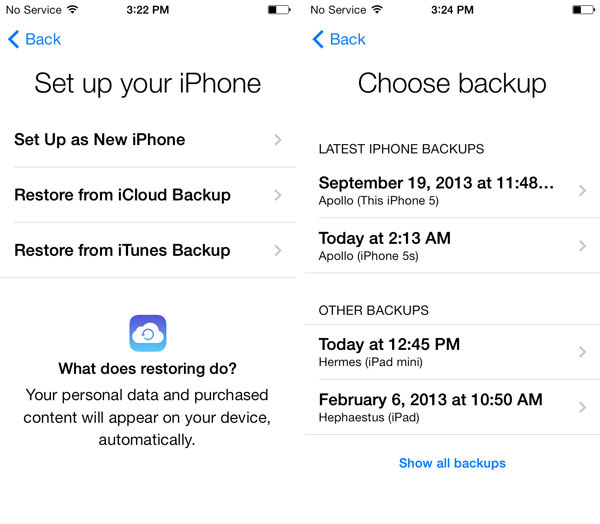
1. Der erste Schritt besteht darin ein backup der Apps auf dem alten iPhone mit iCloud zu erstellen. Die Backup Option finden Sie in den Einstellungen. Dort wählen Sie iCloud als Sicherungsoption aus und erstellen die Sicherung. Stellen Sie sicher, dass ausreichend Speicherplatz vorhanden ist.
2. Loggen Sie sich dann bei Ihrem neuen iPhone mit derselben Apple ID ein. Wenn Sie das neue iPhone säubern wollen und alle Apps darauf kopieren wollen, dann wählen Sie alles löschen unter Einstellungen > Allgemein > Zurücksetzen.
3. Danach wählen Sie Wiederherstellen vom iCloud Backup. Dann werden alle Apps und ihre Daten auf das neue iPhone übertragen. Sobald der komplette Prozess abgeschlossen ist, wird Ihnen das iPhone den „Hello“ Bildschirm anzeigen.
Teil 3. Apps von einem Android Handy auf das neue iPhone übertragen
Es ist relative einfach die Apps vom alten iPhone auf ein neues zu übertragen. Aber was sollen Sie tun, wenn Sie ein Android Handy genutzt haben? Wenn Sie ein neues iPhone aktivieren können Sie Fotos, Videodateien und andere Daten via Google Photos oder anderen Cloud-Services übertragen. Es ist schwierig Apps von Android auf ein neues iPhone zu übertragen. In diesem Teil erklären wir Ihnen mehr Details zu dem Weg, wie Sie Apps von Android auf ein neues iPhone übertragen können.
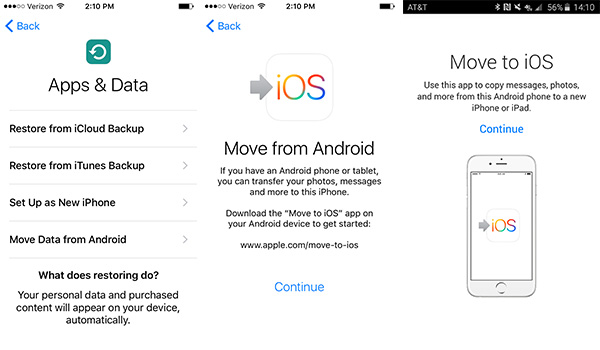
1. Richten Sie zunächst Ihr neues iPhone ein und dann wählen Sie die Daten die Daten bewegen Option von Android aus dem Apps& Daten Fenster.
2. In dem Android Handy können Sie den Google Play Store öffnen und nach der bewegen zu iOS Option suchen.
3. Öffnen Sie die Daten-Bewegungs-App und installieren Sie das Programm. Akzeptieren Sie Genehmigung und starten Sie das Programm.
4. Danach können Sie auf beiden Handys auf weiter klicken, um die Apps auf das iPhone zu übertragen.
5. Wenden Sie sich dem Android Handy zu und klicken Sie auf den zustimmen Knopf und dann auf weiter.
6. Schließlich müssen Sie nur den zwölfstelligen Code auf dem iPhone eingeben, der Ihnen auf dem Android Handy angezeigt wird.
Nach der Eingabe des Codes wird sich das Android Handy mit dem iPhone durch die Wlan Verbindung verbinden. Sie können festlegen welche Daten vom Android auf das neue iPhone übertragen werden sollen.
Zusammenfassung
Apps auf ein neues iPhone zu übertragen ist einfacher als man denkt. Es gibt verschiedene Optionen wie Sie das tun können. iTunes erlaubt es den Nutzer einzelne oder alle Apps zu übertragen. Auch wenn Sie ein USB Kabel benötigen, brauchen Sie für diesen Weg keine Internetverbindung. Wenn Sie also sensible Daten übertragen wollen, dann ist der Weg mit iTunes sicherer. iCloud benötigt für die Übertragung eine Internetverbindung. Wenn Sie mehr Kontrolle über die Apps und den direkten Transfer haben wollen, dann ist ein Drittanbieterprogramm eine gute Wahl.

